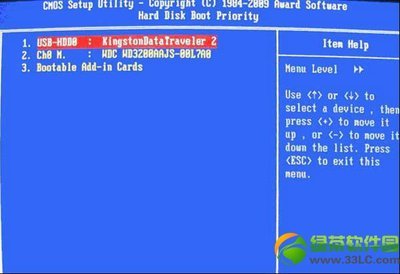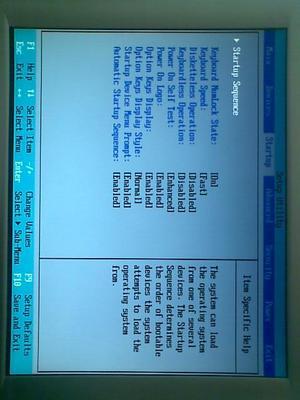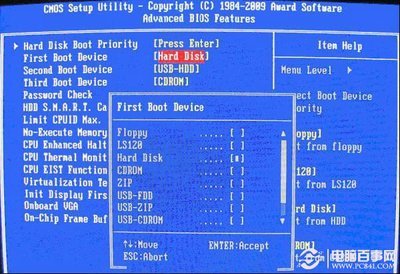????????????????????U盘系统启动BIOS设置大全
首先,我们要准备已经制作好U盘启动的工具,没有制作好的新手可以到我们的官方网站下载“装机吧U盘制作工具”,但如何设置U盘启动就成了新手们的老大难了,因此装机吧小编为新手们说说u盘启动中最关键的一步――设置U盘启动,本教程仅以特定型号的电脑为例进行演示,鉴于各种电脑不同BIOS设置U盘启动各有差异,所以如果下面的演示不能适用于你的电脑,如果你的BIOS界面不是一下几种,就请到“装机吧”U盘启动工具交流论坛,交流学习!总的来讲,设置电脑从U盘启动有两种方法,第一种是进入BIOS后设置U盘为第一启动项。第二种是利用某些电脑现成的启动项按键来选择U盘启动。以下为大家分情况讲述:方法一:利用按键选择U盘启动:一般的品牌机,例如联想电脑,无论台式机还或笔记本电脑,选择启动项的热键都是F12,开机进入第一界面时按“F12”键会出现启动项选择界面,从中我们可以选择电脑从什么介质启动,一般可供选择的有光驱、硬盘、网络、可移动磁盘(U盘)。如果对英文不是很了解无法确定各个选项代表什么,可以通过一个单词来快速选择U盘启动,也就是在出现的启动项列表里找到一项带“USB”字样的就可以了。除联想电脑以外,其余品牌机或者部分组装机也有按热键选择启动项的功能,简单列举几种:惠普笔记本:F9;戴尔:F12;部分组装机:F8,大体而言也就这么几种按键。一般的电脑在开机的时候(即开机第一界面)在电脑屏幕下方会显示哪个键可以用来设置启动选项,有些电脑则不显示,那就需要进BIOS将F12?的BOOT?MENU?功能开启。还有一些电脑是没有热键选择启动项功能的,对于这种电脑只能通过下面的第二种方法来设置了。以下为各品牌机及独立主板的热键:(温馨提示:选择热键前,请先插入U盘)
组装机主板 ? ?品牌笔记本 ? ?品牌台式机 ? ?
主板品牌 ? ?启动按键 ? ?笔记本品牌 ? ?启动按键 ? ?台式机品牌 ? ?启动按键 ? ?
华硕主板 ? ?F8 ? ?联想笔记本 ? ?F12 ? ?联想台式机 ? ?F12 ? ?
技嘉主板 ? ?F12 ? ?宏基笔记本 ? ?F12 ? ?惠普台式机 ? ?F12 ? ?
微星主板 ? ?F11 ? ?华硕笔记本 ? ?ESC ? ?宏基台式机 ? ?F12 ? ?
映泰主板 ? ?F9 ? ?惠普笔记本 ? ?F9 ? ?戴尔台式机 ? ?ESC ? ?
梅捷主板 ? ?ESC或F12 ? ?联想Thinkpad ? ?F12 ? ?神舟台式机 ? ?F12 ? ?
七彩虹主板 ? ?ESC或F11 ? ?戴尔笔记本 ? ?F12 ? ?华硕台式机 ? ?F8 ? ?
华擎主板 ? ?F11 ? ?神舟笔记本 ? ?F12 ? ?方正台式机 ? ?F12 ? ?
斯巴达卡主板 ? ?ESC ? ?东芝笔记本 ? ?F12 ? ?清华同方台式机 ? ?F12 ? ?
U盘启动BIOS设置教程(全能版)_设置u盘启动
昂达主板 ? ?F11 ? ?三星笔记本 ? ?F12 ? ?海尔台式机 ? ?F12 ? ?

双敏主板 ? ?ESC ? ?IBM笔记本 ? ?F12 ? ?明基台式机 ? ?F8 ? ?
翔升主板 ? ?F10 ? ?富士通笔记本 ? ?F12 ? ?
精英主板 ? ?ESC或F11 ? ?海尔笔记本 ? ?F12 ? ?
冠盟主板 ? ?F11或F12 ? ?方正笔记本 ? ?F12 ? ?
富士康主板 ? ?ESC或F12 ? ?清华同方笔记本 ? ?F12 ? ?
顶星主板 ? ?F11或F12 ? ?微星笔记本 ? ?F11 ? ?
铭
 爱华网
爱华网